WPS PPT自定義文本框內(nèi)文字邊距的方法
時間:2024-03-13 15:41:22作者:極光下載站人氣:119
Wps軟件是很多小伙伴在使用的一款文檔編輯軟件,在使用wps軟件對演示文稿進(jìn)行編輯的過程中,有的小伙伴想要更改文本框內(nèi)的文字邊距,但又不知道該怎么進(jìn)行設(shè)置。其實很簡單,我們只需要右鍵單擊幻燈片中的文本框,然后在菜單列表中打開設(shè)置對象格式選項,接著在右側(cè)窗格中,我們先打開文本選項,然后在文本框頁面中將文字邊距設(shè)置為自定義邊距,接著完成上下左右的邊距設(shè)置即可。有的小伙伴可能不清楚具體的操作方法,接下來小編就來和大家分享一下WPS PPT自定義文本框內(nèi)文字邊距的方法。
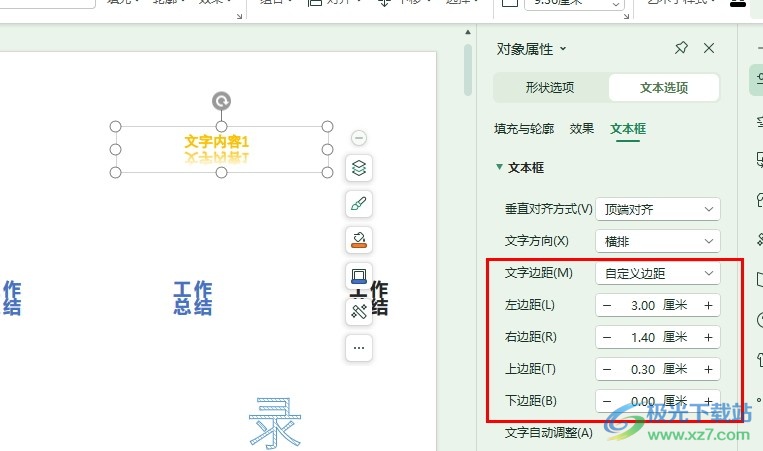
方法步驟
1、第一步,我們點擊打開WPS軟件之后,再在WPS頁面中點擊打開一個需要編輯的演示文稿
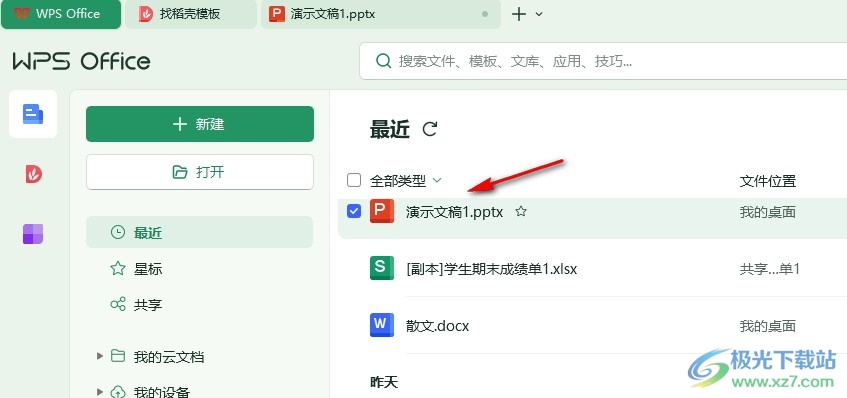
2、第二步,進(jìn)入幻燈片的編輯頁面之后,我們在該頁面中右鍵單擊文本框,然后在菜單列表中選擇“設(shè)置對象格式”選項
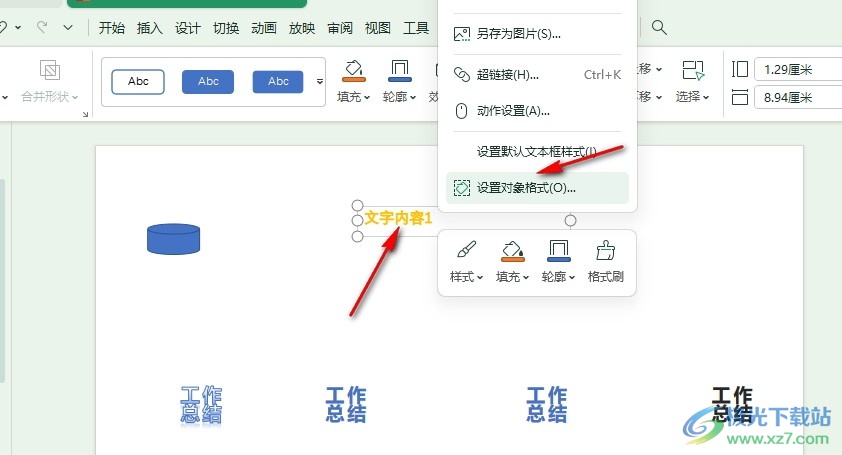
3、第三步,打開“設(shè)置對象格式”窗格之后,我們在窗格中先點擊打開“文本選項”,然后在選項中點擊“文本框”選項
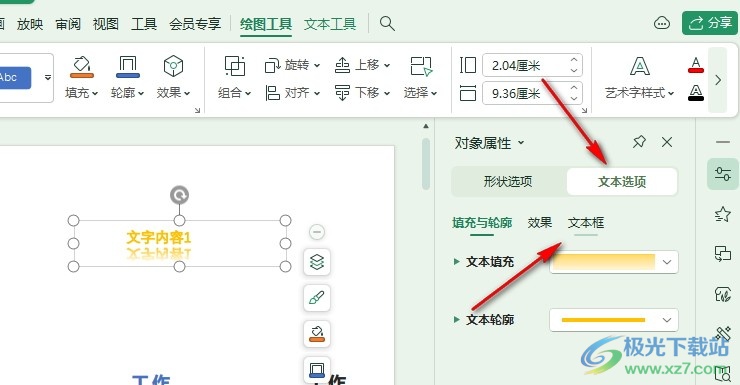
4、第四步,在文本框頁面中,我們再點擊打開“文本框”下的“文字邊距”選項,然后在下拉列表中點擊選擇“自定義邊距”選項
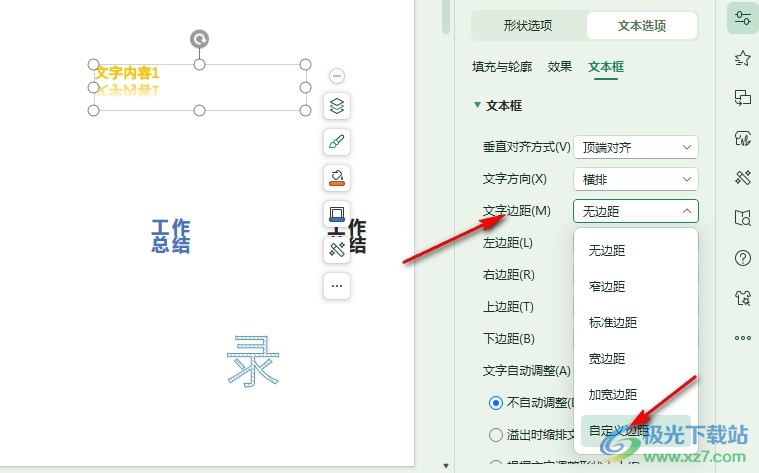
5、第五步,設(shè)置自定義邊距之后,我們再在文字邊距下對上下左右的邊距完成設(shè)置即可
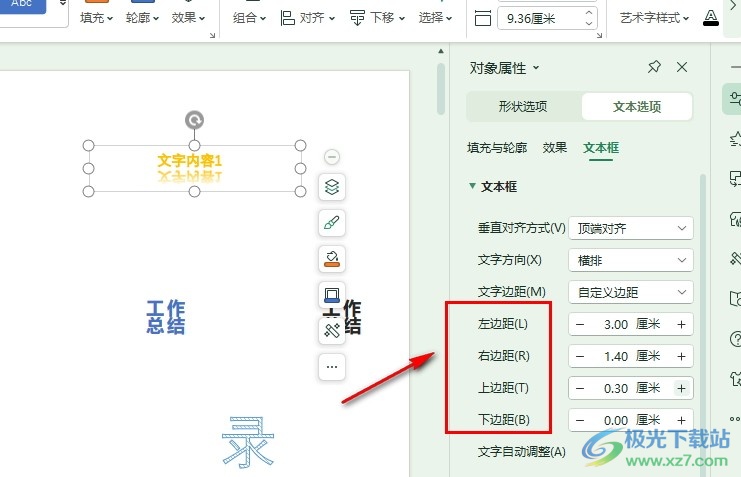
以上就是小編整理總結(jié)出的關(guān)于WPS PPT自定義文本框內(nèi)文字邊距的方法,我們進(jìn)入WPS的演示文稿編輯頁面,然后右鍵單擊文本框,打開“設(shè)置對象格式”選項,接著在文本選項的設(shè)置頁面中,我們打開文本框選項,將文字邊距設(shè)置為自定義邊距,最后完成上下左右的邊距設(shè)置即可,感興趣的小伙伴快去試試吧。

大小:240.07 MB版本:v12.1.0.18608環(huán)境:WinAll, WinXP, Win7, Win10
- 進(jìn)入下載
相關(guān)推薦
相關(guān)下載
熱門閱覽
- 1百度網(wǎng)盤分享密碼暴力破解方法,怎么破解百度網(wǎng)盤加密鏈接
- 2keyshot6破解安裝步驟-keyshot6破解安裝教程
- 3apktool手機版使用教程-apktool使用方法
- 4mac版steam怎么設(shè)置中文 steam mac版設(shè)置中文教程
- 5抖音推薦怎么設(shè)置頁面?抖音推薦界面重新設(shè)置教程
- 6電腦怎么開啟VT 如何開啟VT的詳細(xì)教程!
- 7掌上英雄聯(lián)盟怎么注銷賬號?掌上英雄聯(lián)盟怎么退出登錄
- 8rar文件怎么打開?如何打開rar格式文件
- 9掌上wegame怎么查別人戰(zhàn)績?掌上wegame怎么看別人英雄聯(lián)盟戰(zhàn)績
- 10qq郵箱格式怎么寫?qq郵箱格式是什么樣的以及注冊英文郵箱的方法
- 11怎么安裝會聲會影x7?會聲會影x7安裝教程
- 12Word文檔中輕松實現(xiàn)兩行對齊?word文檔兩行文字怎么對齊?
網(wǎng)友評論